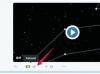Почевши од ЦС3, Адобе ИнДесигн је представио „Градиент Феатхер Тоол“, који вам омогућава да постепено избледите фотографију у позадину. Раније сте морали да извршите бледење и перо у Пхотосхопу пре него што га пренесете у ИнДесигн. Овај ефекат је сада доступан са изворним ефектима ИнДесигн-а.
Корак 1
Изаберите „Мени датотека“, а затим „Ново“ да бисте отворили нови документ. Ово ствара радни простор у који се додају и мењају фотографије и текст.
Видео дана
Корак 2
Изаберите „Алатка за правоугаони оквир“ на траци са алаткама да бисте креирали нови оквир за фотографије. Икона је правоугаоник са великим Кс кроз њу.
Корак 3
Превуците курсор преко странице у радном простору да бисте креирали жељену величину слике. Држите тастер схифт да би оквир био пропорционалан, ако желите. Кликните десним тастером миша на фотографију да бисте користили „Опције уклапања“ да бисте променили уклапање фотографије унутар кутије.
Корак 4
Изаберите „Мени датотека“, а затим „Место“ да бисте извукли фотографију. Изаберите фасциклу у којој се налази фотографија, кликните на датотеку и изаберите „ОК“ да бисте завршили постављање фотографије. Пречица за постављање текста и фотографија на МАЦ је тастер Цомманд плус слово „д“. За рачунар користите тастер Цонтрол плус слово „д“.
Корак 5
Изаберите „Алат за директну селекцију“ на траци са алаткама. Икона је црна стрелица. Затим кликните на фотографију.
Корак 6
Кликните на "Градиент Феатхер Тоол" на траци са алаткама. Икона је правоугаоник са бледењем одоздо према горе. Налази се одмах испод "Градиент Тоол".
Корак 7
Задржите показивач на бочној страни фотографије док се не појави крстић. Кликните и превуците од тачке на којој желите да почнете да бледи до ивице фотографије. Подразумеване поставке ће избледети фотографију у белу.